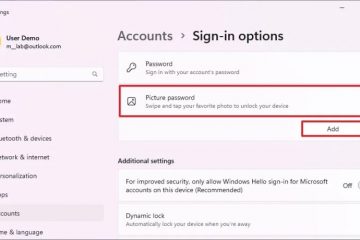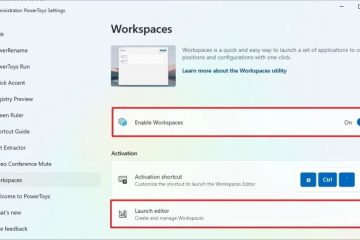So scannen Sie einen QR-Code von einem iPhone oder Android
Gerätelinks
QR-Codes helfen Benutzern, über mobile Geräte auf sofortige Informationen zuzugreifen. Sie werden überall eingesetzt, um diese Informationen zeiteffizient bereitzustellen. Sie können sie im Handumdrehen mit Ihrer Smartphone-Kamera scannen. Hier ist eine Kurzanleitung, wenn Sie nicht wissen, wie Sie einen QR-Code auf Ihrem iPhone oder Android-Gerät scannen.
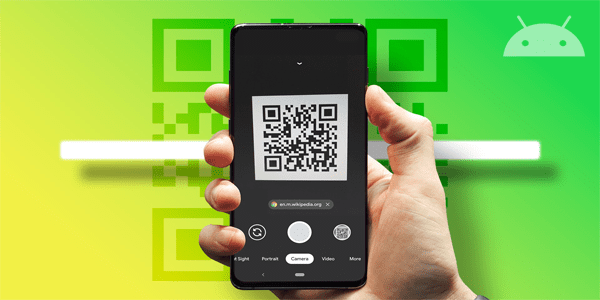
So scannen Sie einen QR-Code mit der integrierten Kamera-App
Da QR-Codes zum Standard geworden sind, sind viele Mobiltelefone darauf ausgelegt, sie zu scannen. In den meisten Fällen können Sie QR-Codes mit einem Android oder iPhone automatisch scannen, wenn Sie Ihre Kamera-App öffnen.
Scannen Sie einen QR-Code von Android
Android ist eines der am häufigsten verwendeten Betriebssysteme Systeme für Mobiltelefone. Viele Smartphone-Modelle, die Android verwenden, haben einen eingebauten QR-Code-Scanner, auf den Sie einfach über die Kamera-App zugreifen können. Idealerweise sollte der Scanner seine Arbeit automatisch erledigen und den Code erkennen, sobald Sie Ihre Kamera darauf richten. Es sollte dann den Scanner einschalten und Ihnen den Zugriff auf die im Code enthaltenen Daten ermöglichen.
So scannen Sie einen QR-Code mit der Kamera-App auf Ihrem Android-Telefon:
Öffnen Sie die Standard-Kamera-App auf Ihrem iPhone oder Android-Telefon.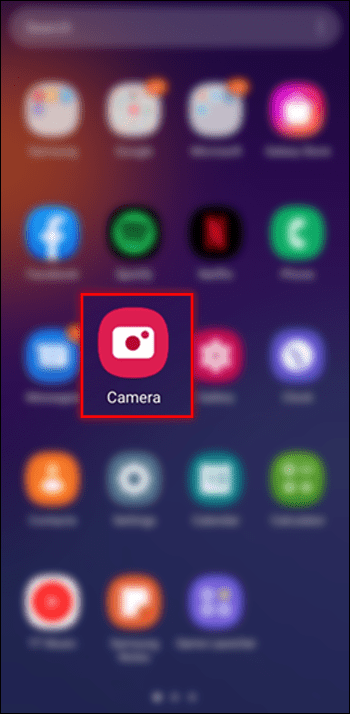 Richten Sie Ihre Kamera auf den QR-Code und rahmen Sie ihn passend ein. Wenn der Code leicht zu scannen ist, erscheint unten im Fenster eine URL.
Richten Sie Ihre Kamera auf den QR-Code und rahmen Sie ihn passend ein. Wenn der Code leicht zu scannen ist, erscheint unten im Fenster eine URL. Tippen Sie auf den Link, um auf die Daten des Codes zuzugreifen oder die Aktion des Codes auszulösen.
Tippen Sie auf den Link, um auf die Daten des Codes zuzugreifen oder die Aktion des Codes auszulösen.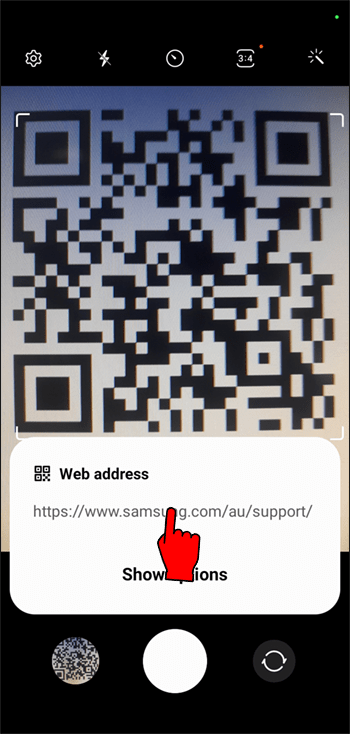
Bei einigen Modellen erscheint oben das Dialogfeld mit dem Link des Bildschirms.
Wenn Ihr Android-Telefon QR-Codes nicht automatisch scannt ly
Die zuvor genannten Schritte sind erfolgreich, wenn der Code gut funktioniert und Ihre Kamera über einen nativen QR-Code-Scanner verfügt. Wenn Ihre Kamera den Code nicht sofort erkennt, versuchen Sie Folgendes:
Schließen Sie die Kamera-App und öffnen Sie sie erneut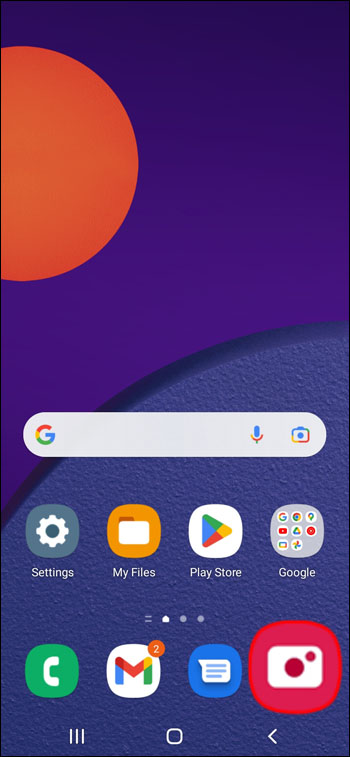 Stellen Sie sicher, dass der Code in den Rahmen passt und nicht zu weit von der entfernt ist Kanten des Rahmens
Stellen Sie sicher, dass der Code in den Rahmen passt und nicht zu weit von der entfernt ist Kanten des Rahmens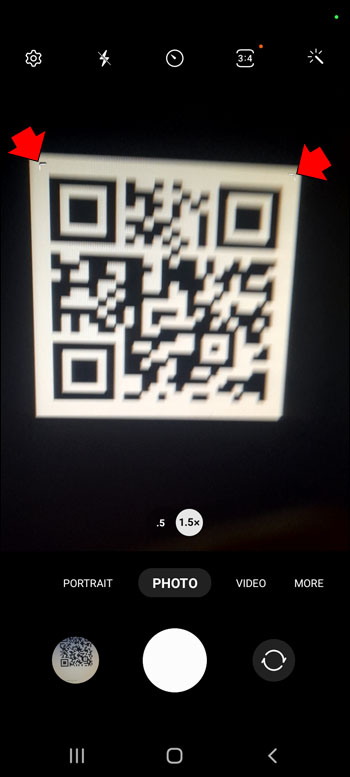 Stellen Sie sicher, dass sich Ihr Kameraobjektiv nicht zu nah am Code befindetBewegen Sie Ihr Kameraobjektiv, bis der Scanner den Code korrekt erfasst
Stellen Sie sicher, dass sich Ihr Kameraobjektiv nicht zu nah am Code befindetBewegen Sie Ihr Kameraobjektiv, bis der Scanner den Code korrekt erfasst
Alternativ sollten Sie das Modell Ihres Android-Telefons überprüfen ist für QR-Scannen ausgestattet, wenn es den Code nicht automatisch erkennt. Es gibt eine schnelle Möglichkeit, dies zu testen, und wir werden die Schritte unten skizzieren.
Als erstes sollten Sie versuchen, den QR-Code zu scannen, indem Sie Ihr Telefon drei bis vier Sekunden lang so ruhig wie möglich halten. Wenn die Scan-Option aktiviert ist, wird das Popup-Fenster mit den Codedaten angezeigt.
Wenn nichts passiert, ist das QR-Scannen auf Ihrem Telefon deaktiviert. Gehen Sie zum Aktivieren wie folgt vor:
Gehen Sie zu „Einstellungen.“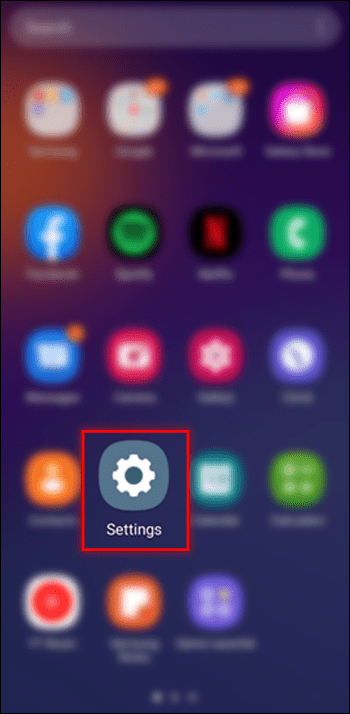 Wählen Sie „System-Apps“ aus.“
Wählen Sie „System-Apps“ aus.“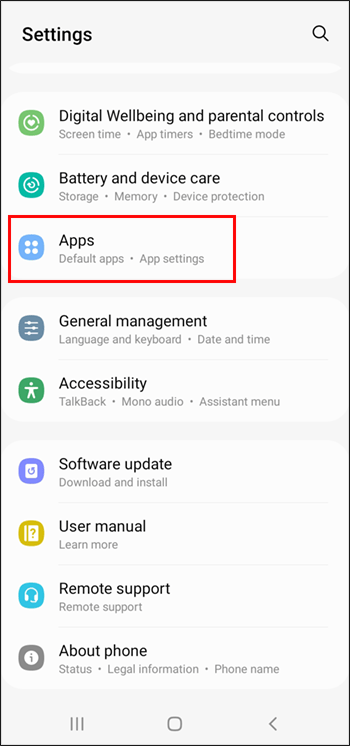 Wählen Sie „Kamera“ aus.
Wählen Sie „Kamera“ aus.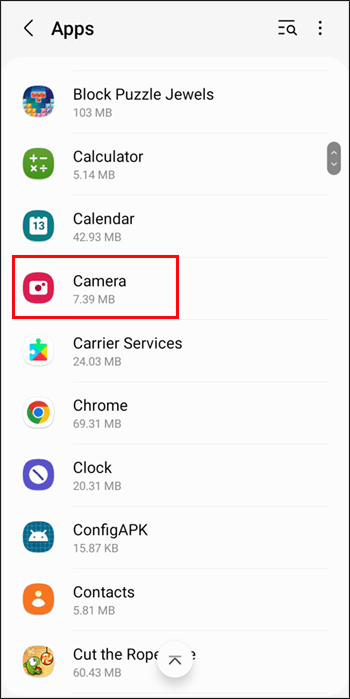 Umschalten, um”QR-Codes scannen”zu aktivieren.”
Umschalten, um”QR-Codes scannen”zu aktivieren.”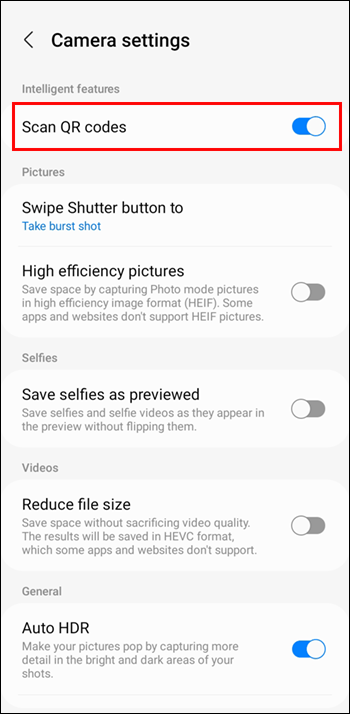
Wenn Ihre Kamera diese Einstellungen nicht hat, ist Ihr Telefon leider nicht nativ für QR-Scanner geeignet. Es gibt jedoch noch eine Lösung für dieses Problem – das Herunterladen von Apps von Drittanbietern.
Scannen von QR-Codes von einem iPhone
iOS-Geräte wie iPhones oder iPads haben einen integrierten QR-Code Lesegerät in ihrer Kamera-App und benötigen keine Drittanbieter-Apps zum Scannen von Codes. Apple hat die QR-Unterstützung im Jahr 2017 eingeführt, und heute kann jedes Apple-Gerät mit iOS 11 oder höher jeden QR-Code ohne Probleme scannen.
So scannen Sie QR-Codes mit einem iPhone:
Öffnen Sie die grundlegende Kamera-App. Google Lens ist eine App, mit der Sie mithilfe Ihres Kameraobjektivs auf Informationen zu allem in Ihrer Umgebung zugreifen können. Es handelt sich um eine auf maschinellem Lernen basierende Technologie, mit der Sie bestimmte Objekte erkennen können. Google Lens verbindet dann die Daten mit Google Assistant. Sie können Google Lens verwenden, wenn Sie den QR-Code aus irgendeinem Grund nicht mit Ihrem Android oder iPhone scannen können. Google verfügt über eine solide Bilderkennungstechnologie, mit der Sie QR-Codes genauer scannen können als mit der Hauptkamera. Das Scannen des QR-Codes mit Google Lens bietet Ihnen auch mehr Möglichkeiten, auf die Daten des Codes zuzugreifen. Sie können die Google Lens-App kostenlos aus dem Play Store herunterladen. So scannen Sie einen QR-Code mit Google Lens: Öffnen Sie die Google Lens-App. QR-Codes sind derzeit einer der großen Trends in der digitalen Kommunikation. Sie sind auch praktisch. Alles, was Sie tun müssen, um auf Informationen zuzugreifen, ist, Ihr Telefon auf den entsprechenden Code zu richten. Ein QR-Code-Scanner auf Ihrem mobilen Gerät kann das schnelle Abrufen von Informationen erleichtern. Viele Drittanbieter-Apps auf dem App-Markt bieten ähnliche oder umfangreichere Funktionen. Wählen Sie diejenige, die für Sie am besten geeignet ist, und genießen Sie die Informationen, die sonst nicht sofort zugänglich wären. Verwenden Sie eine klassische Kamera oder eine ähnliche App zum Scannen von QR-Codes? Teilen Sie uns dies im Kommentarbereich unten mit. Haftungsausschluss: Einige Seiten dieser Website können einen Affiliate-Link enthalten. Dies wirkt sich in keiner Weise auf unsere Redaktion aus.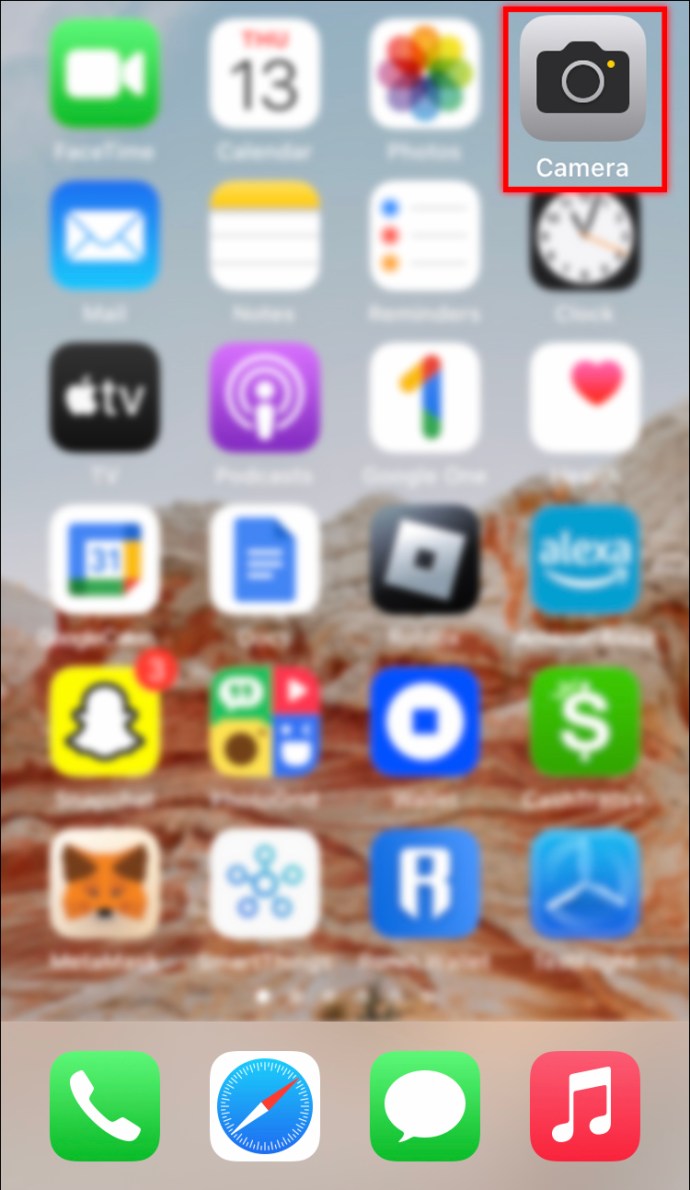 Wechseln Sie zum Modus”Foto”und vergewissern Sie sich, dass Sie ein nach hinten gerichtetes Objektiv eingestellt haben.
Wechseln Sie zum Modus”Foto”und vergewissern Sie sich, dass Sie ein nach hinten gerichtetes Objektiv eingestellt haben.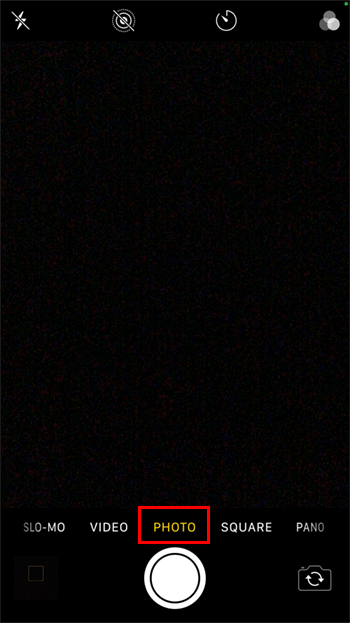 Rahmen Sie den QR-Code ein. Halten Sie Ihr Telefon ruhig ein paar Augenblicke, bis es fokussiert ist.
Rahmen Sie den QR-Code ein. Halten Sie Ihr Telefon ruhig ein paar Augenblicke, bis es fokussiert ist.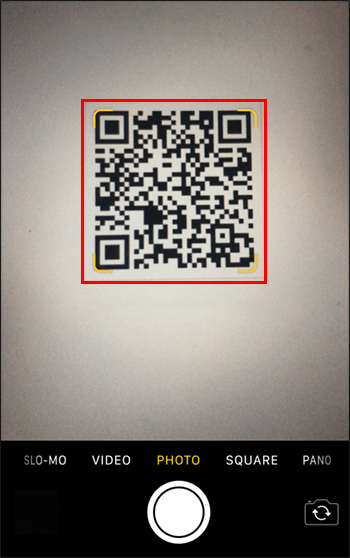 Tippen Sie auf die angezeigte Benachrichtigung und greifen Sie auf die im Code enthaltenen Daten zu.
Tippen Sie auf die angezeigte Benachrichtigung und greifen Sie auf die im Code enthaltenen Daten zu.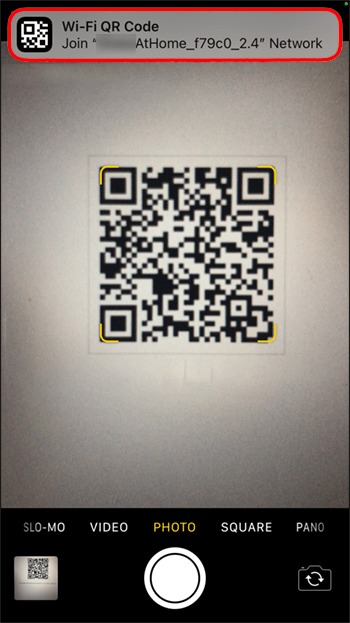
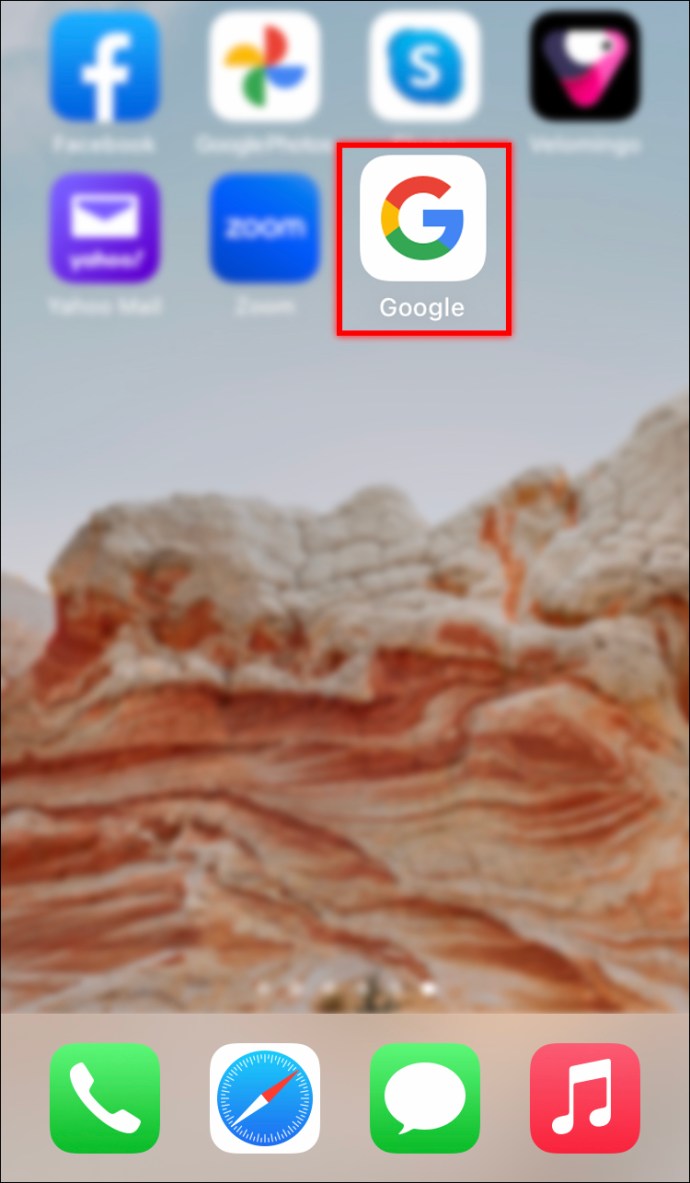 Gehen Sie in den Modus”Suchen”..
Gehen Sie in den Modus”Suchen”..
Rahmen Sie den QR-Code ein, den Sie scannen möchten, und halten Sie das Telefon einige Sekunden lang gedrückt. Stellen Sie sicher, dass der Code im Rahmen zentriert und fokussiert ist. Eine Benachrichtigung wird eingeblendet. Tippen Sie auf das Dialogfenster, um Greifen Sie auf die Daten zu oder öffnen Sie den Link.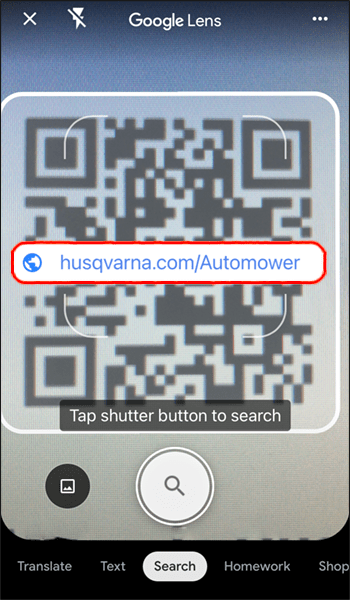
Nach mehr scannen
An jemanden senden
Fehlendes Gerät